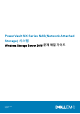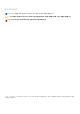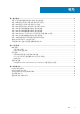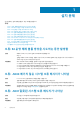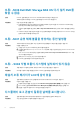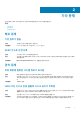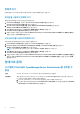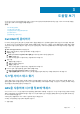Reference Guide
방화벽 끄기
컨트롤 패널 또는 서버 관리자 중 하나를 사용하여 시스템의 방화벽을 끌 수 있습니다.
제어판을 사용하여 방화벽 끄기
제어판에서 방화벽을 끄려면 다음 작업을 수행하십시오.
1. Control Panel(제어판)을 시작하고 System and Security(시스템 및 보안)을 선택합니다.
System and Security(시스템 및 보안) 창이 표시됩니다.
2. System and Security(시스템 및 보안) 창에서 Windows Firewall(Windows 방화벽)을 선택합니다.
Windows Firewall(Windows 방화벽) 화면이 표시됩니다.
3. Turn Windows Firewall on or off(Windows 방화벽 설정 또는 해제)를 클릭합니다.
Customize Settings(설정 사용자 지정) 화면이 표시됩니다.
4. 적절한 네트워크 유형을 선택하고 Turn off Windows Firewall (not recommended) (Windows 방화벽 끄기 (권장되지 않음))
옵션을 선택한 다음 OK(확인)를 클릭합니다.
서버 관리자를 사용하여 방화벽 끄기
서버 관리자에서 방화벽을 끄려면 다음 작업을 수행하십시오.
1. Server Manager(서버 관리자)를 실행하고 Local Server(로컬 서버)로 이동합니다.
2. Properties(속성) 창에서 Windows Firewall(Windows 방화벽) 아래 Public: On(공개: 켜짐)을 클릭합니다.
Windows Firewall(Windows 방화벽) 화면이 표시됩니다.
노트: 개인 네트워크를 사용하는 경우, 이 옵션이 Private: On(개인: 켜짐)으로 나타납니다.
3. Turn Windows Firewall on or off(Windows 방화벽 설정 또는 해제)를 클릭합니다.
Customize Settings(설정 사용자 지정) 화면이 표시됩니다.
4. 적절한 네트워크 유형을 선택하고 Turn off Windows Firewall (not recommended) (Windows 방화벽 끄기(권장되지 않음))을
클릭하고 Turn off Windows Firewall (not recommended) (Windows 방화벽 끄기(권장되지 않음)) 옵션을 선택한 후 OK(확
인)를 클릭합니다.
업데이트 문제
시스템에서 Dell EMC OpenManage Server Administrator를 검색할 수
없음
설명 Dell EMC OpenManage Server Administrator를 시스템에서 찾을 수 없습니다.
해결 방법 최신 버전의 Dell EMC OpenManage Server Administrator는 Dell.com/support에서 다운로드할 수 있습니다.
1. 설치 프로그램을 실행하고 화면의 지침을 따릅니다.
2. Dell EMC OpenManage Server Administrator를 설치한 후에 시스템을 재시작합니다.
3. 시스템이 재시작되면 바탕화면의 Server Administrator(서버 관리자) 아이콘을 더블 클릭하여 Dell EMC
OpenManage Server Administrator를 실행합니다.
8 기타 문제